1、点击软碟通的图标来打开程序。
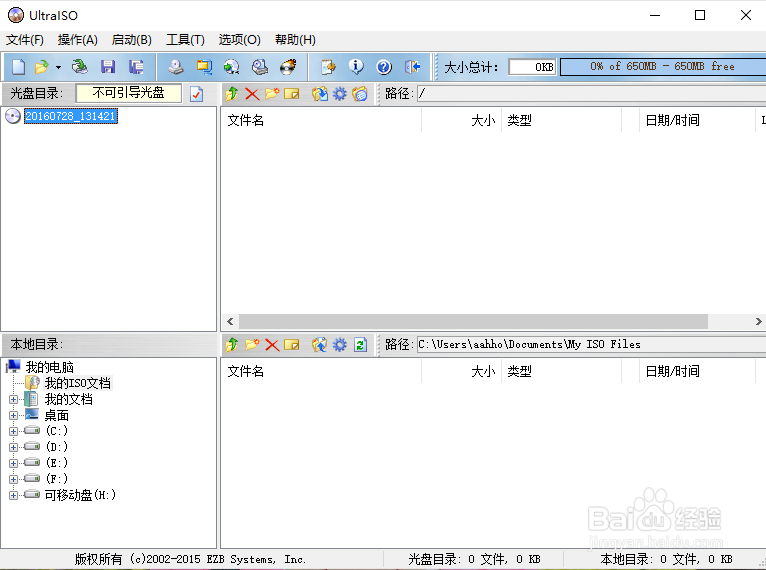
3、选择镜像“Windows 10 Insider Preview 14372”,点击底下的打开按钮。
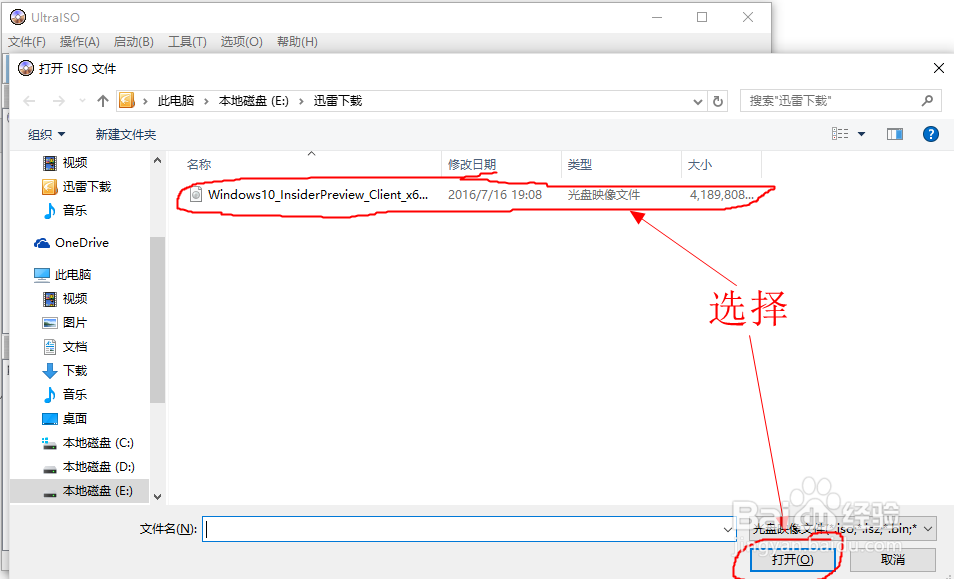
5、点击“启动”选项,看到下拉菜单后,选择“写入硬盘镜像”,会弹出一个对话窗口。如果你的空U盘已经连接电脑,那么它的默认写入驱动器就是你的U盘;写入镜像的同时必须得格式化U盘。
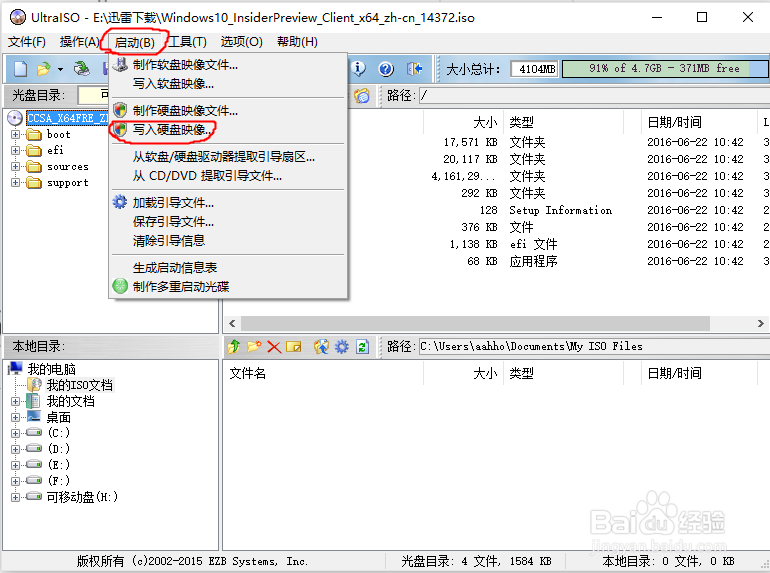
6、正在写入中……
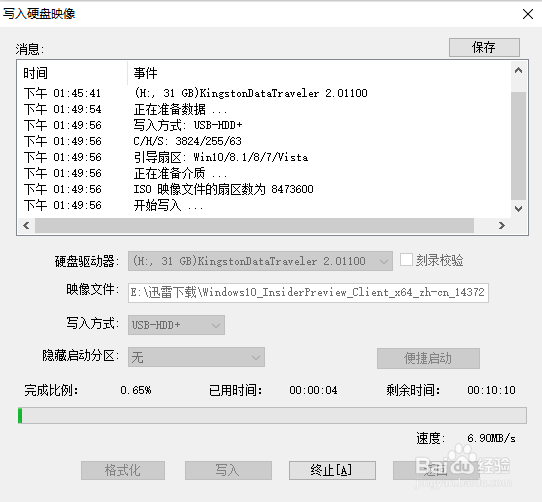
7、等待进度条走满就可以断开U盘了。
时间:2024-10-31 09:40:09
1、点击软碟通的图标来打开程序。
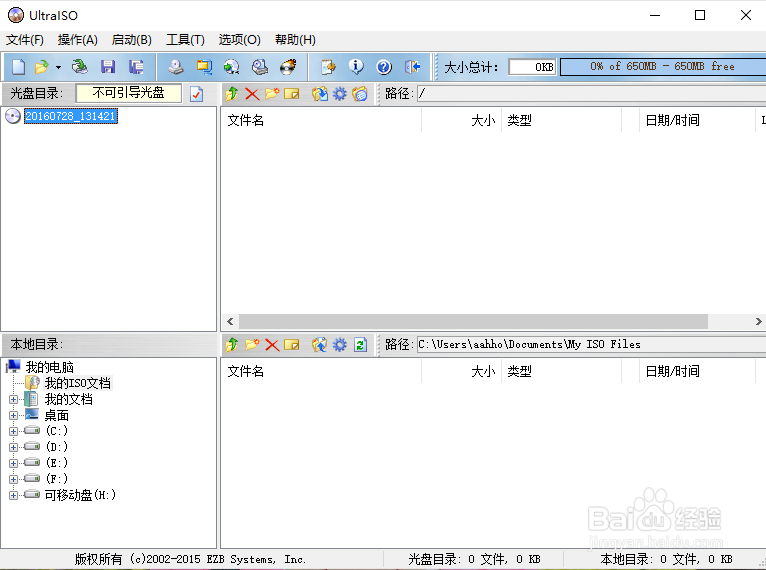
3、选择镜像“Windows 10 Insider Preview 14372”,点击底下的打开按钮。
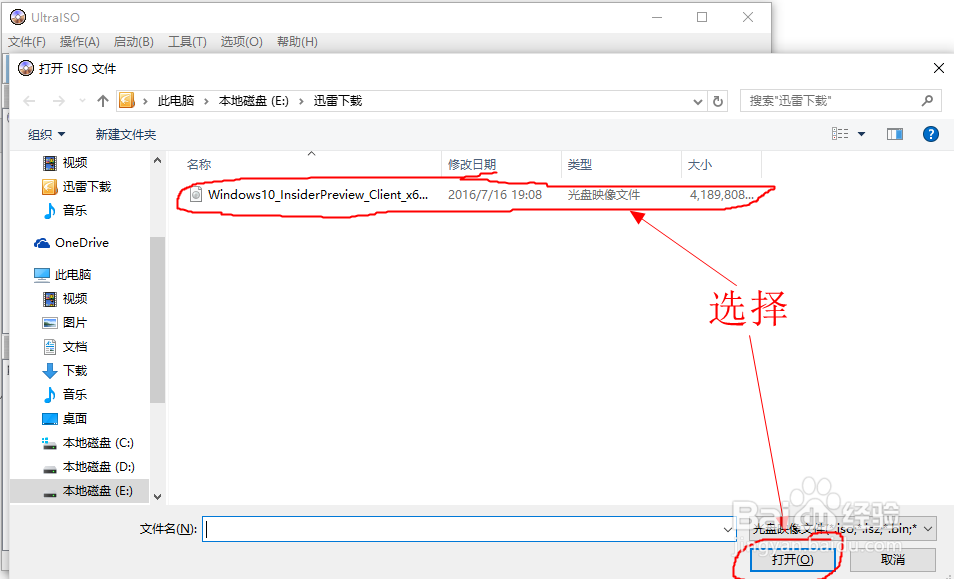
5、点击“启动”选项,看到下拉菜单后,选择“写入硬盘镜像”,会弹出一个对话窗口。如果你的空U盘已经连接电脑,那么它的默认写入驱动器就是你的U盘;写入镜像的同时必须得格式化U盘。
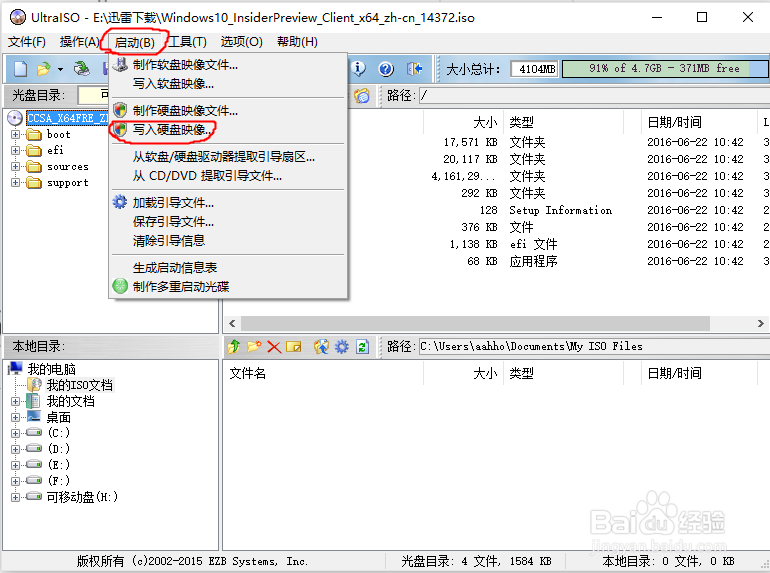
6、正在写入中……
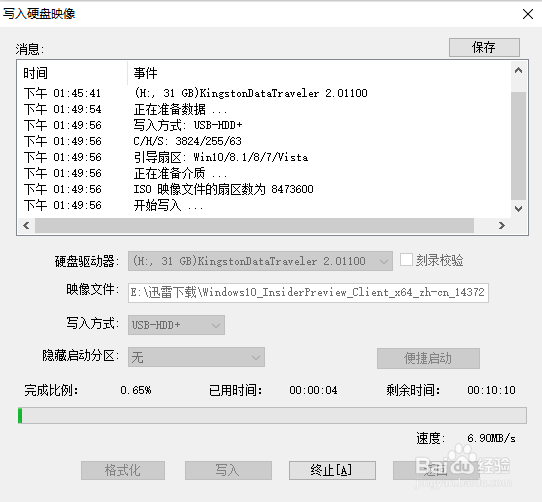
7、等待进度条走满就可以断开U盘了。
